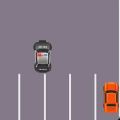苹果手机键盘怎么添加五笔输入法
时间:2025-02-14来源:汉宝游戏作者:佚名
苹果手机是目前市场上最受欢迎的智能手机之一,其内置的键盘功能也十分强大,对于习惯使用五笔输入法的用户来说,如何在iPhone上添加五笔输入法成为了一个问题。幸运的是苹果手机也支持五笔输入法的设置,只需要简单的几个步骤就可以让你在iPhone上轻松输入五笔字。接下来我们就来详细介绍一下iPhone苹果手机五笔输入法的设置教程。
iPhone苹果手机五笔输入法设置教程
方法如下:
1.点击【设置】;
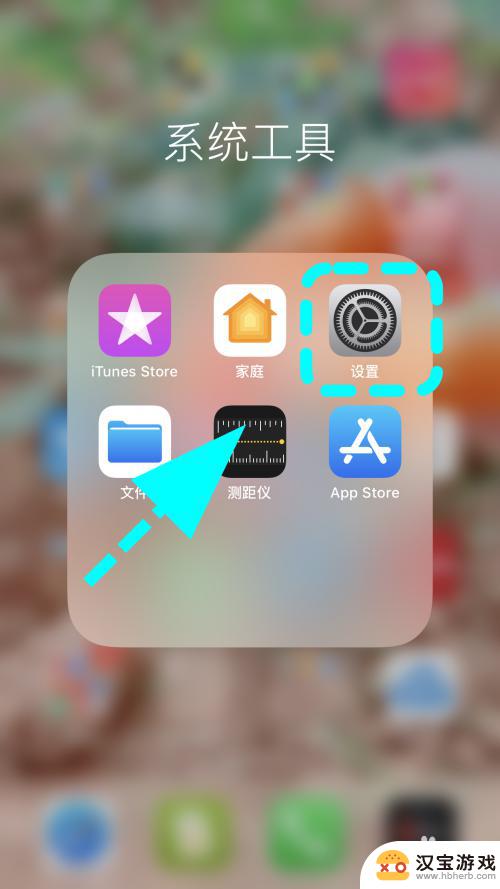
2.进入手机设置,点击【通用】;
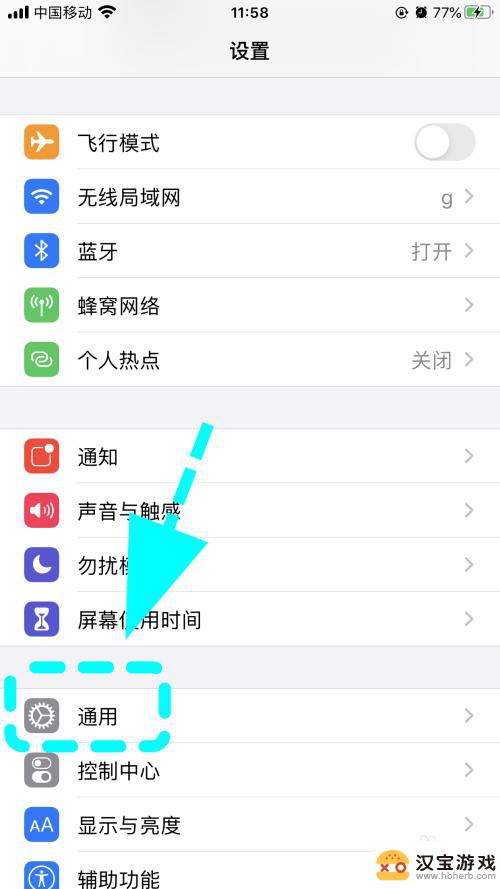
3.进入通用页面,点击【键盘】;
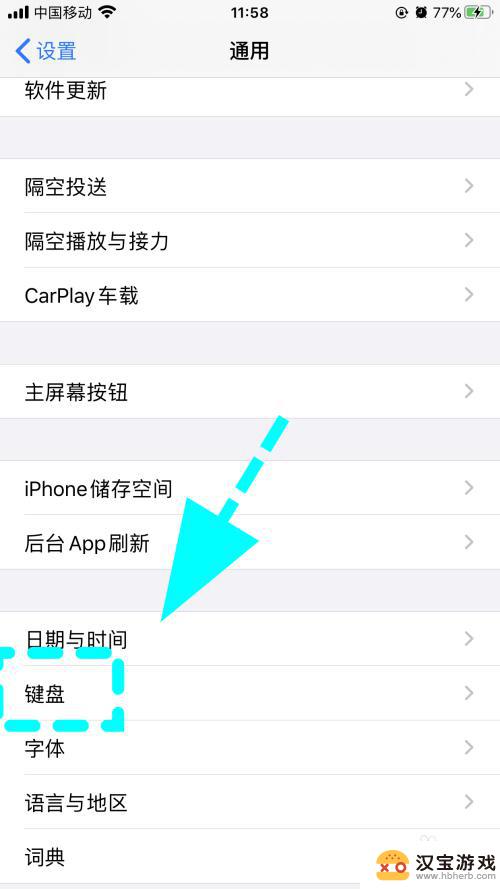
4.进入键盘,点击顶部的【键盘】选项;

5.进入键盘管理,点击【添加新键盘】;
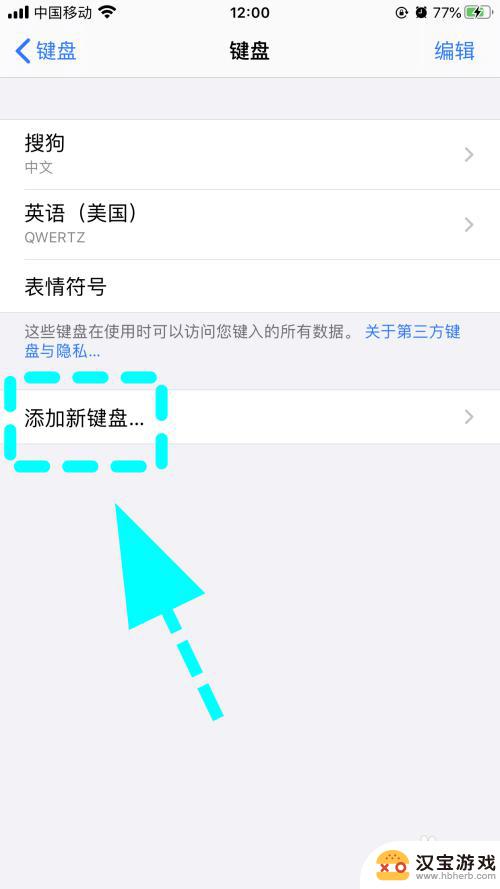
6.弹出添加对话框,点击【简体中文】;

7.进入简体中文键盘设置,点击选中【笔画】;
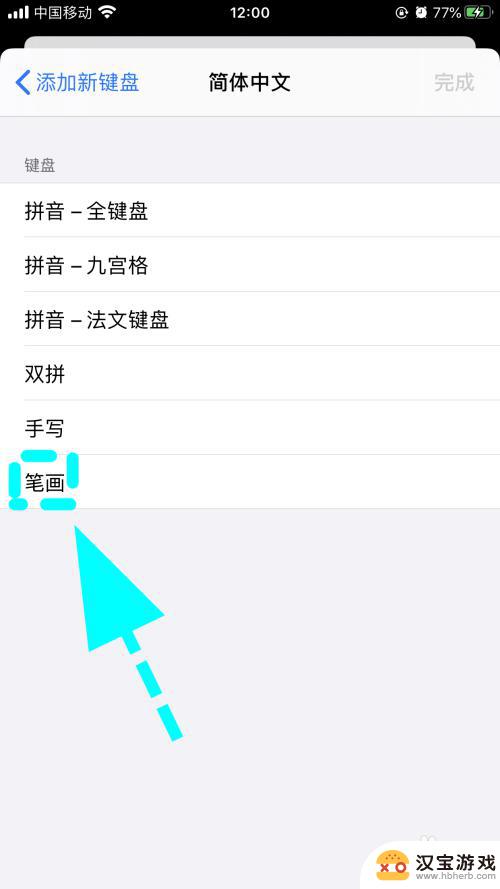
8.选中后,点击右上角的【完成】;
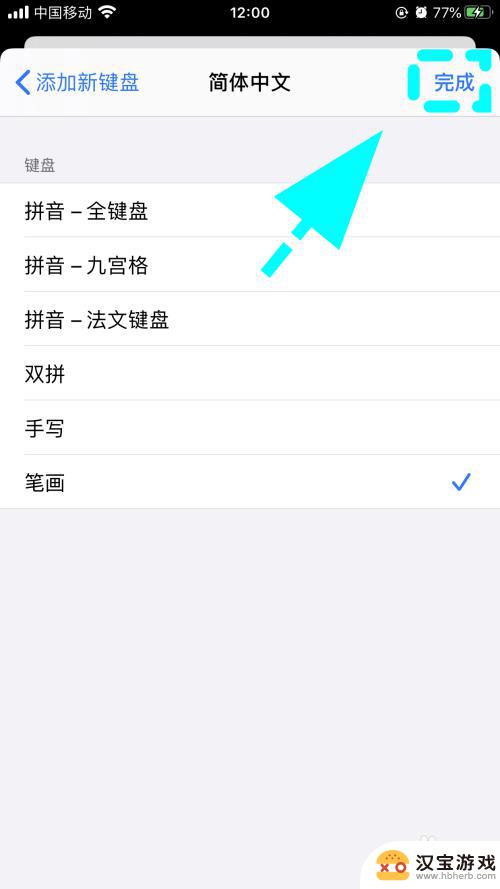
9.之后打字就可以切换【五笔键盘】了,完成;

10.以上就是【苹果手机键盘怎么添加五笔输入法】的步骤,感谢阅读。
14iPhone苹果手机老是跳出输入ID密码怎么办
6iPhone苹果手机微信语音松开卡住怎么办
4iphone震动失灵怎么办,苹果手机home键没有震动
以上就是苹果手机键盘怎么添加五笔输入法的全部内容,如果有遇到这种情况,那么你就可以根据小编的操作来进行解决,非常的简单快速,一步到位。